Como receber alertas de hora de dormir com base na hora em que você precisa acordar

Como receber alertas de hora de dormir com base na hora em que você precisa acordar
Os discos rígidos estão lentamente sendo substituídos por SSDs, mas a transição levará alguns anos antes que os SSDs se tornem populares e os HDDs desapareçam completamente. Uma das razões pelas quais os usuários preferem um SSD a um HDD, além do preço, é porque os SSDs têm uma vida útil curta em comparação com os HDDs.
Setores defeituosos em discos rígidos
Um problema comum com discos rígidos são setores defeituosos. Um setor defeituoso é basicamente o espaço na unidade que está com defeito. Você não pode ler ou gravar dados nele. Pode já haver dados presentes em um setor defeituoso, mas pode não ser possível lê-los ou recuperá-los.
Setores defeituosos, embora comuns em discos rígidos, também podem ocorrer em SSDs. Às vezes, eles podem ser consertados, enquanto outras vezes, não há nada que possa ser feito.
Verificar setores defeituosos
Antes de consertar setores defeituosos, você deve saber onde eles estão e qual a gravidade do problema. Para encontrar setores defeituosos, você pode executar uma verificação simples.
Existem duas maneiras simples de verificar se há setores defeituosos.
Explorador de arquivos
Prompt de comando
Corrigir setores defeituosos no Windows 10
O Windows 10 não pode consertar setores defeituosos. Depois de encontrar os setores defeituosos em seu disco rígido, verifique quanto da unidade foi perdido para setores defeituosos. Dependendo do dano, tente uma das correções listadas abaixo.
1. Substitua o disco rígido ou SSD
Se a sua unidade tiver muitos setores defeituosos, pouco pode ser feito para corrigi-los. Você deve fazer backup dos dados que pode acessar e, em seguida, substituir a unidade.
Você pode clonar sua unidade antiga danificada para a nova, mas não o recomendamos para uma unidade com setores defeituosos. Copie manualmente os dados e instale o Windows 10 novo, se necessário.
2. Corrigir erros de disco
Se houver apenas alguns setores defeituosos pequenos e esparsos em uma unidade, pode ser possível recuperar dados deles ou até mesmo corrigi-los.
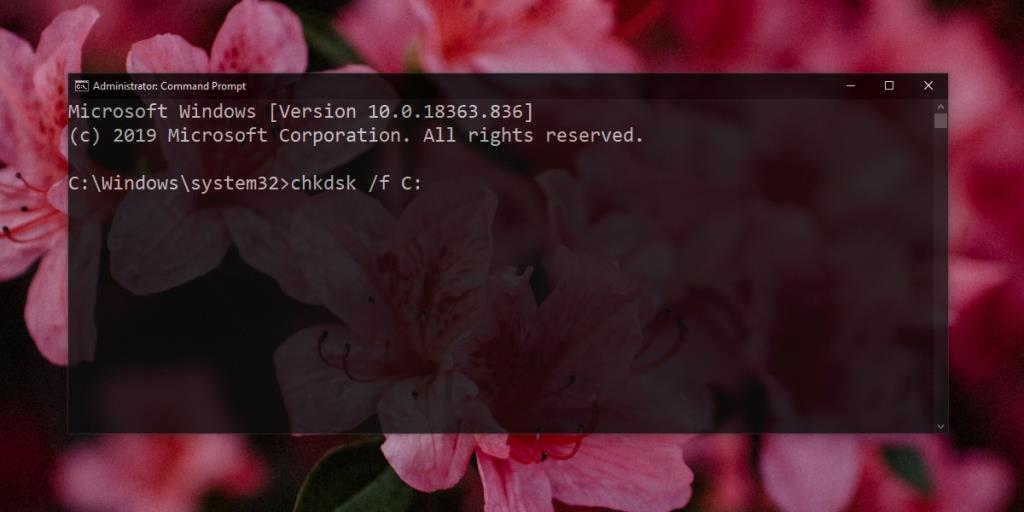
Ferramentas de recuperação de dados
Se você tiver muitos setores defeituosos, seus dados podem ser perdidos. Se você não tiver um backup dele, pode tentar usar ferramentas de recuperação de dados para recuperá-lo. Certifique-se de gerenciar suas expectativas, pois um setor defeituoso nem sempre permite que os dados sejam recuperados.
Conclusão
Os discos rígidos ficaram mais rápidos e alternativos, o armazenamento mais rápido está disponível na forma de SSDs, mas eles ainda têm suas limitações. Algumas vezes, as unidades podem ter esses setores defeituosos fora da caixa. Se a sua unidade for nova, provavelmente você poderá substituí-la pela garantia. Danos físicos também podem levar a setores defeituosos, portanto, tome cuidado ao manusear seu hardware.
Como receber alertas de hora de dormir com base na hora em que você precisa acordar
Como desligar o computador do seu telefone
O Windows Update funciona basicamente em conjunto com o registro e diferentes arquivos DLL, OCX e AX. Caso esses arquivos sejam corrompidos, a maioria dos recursos do
Novos pacotes de proteção de sistema surgiram como cogumelos ultimamente, todos eles trazendo mais uma solução de detecção de antivírus/spam e se você tiver sorte
Aprenda a ativar o Bluetooth no Windows 10/11. O Bluetooth precisa estar ativado para que seus dispositivos Bluetooth funcionem corretamente. Não se preocupe, é fácil!
Anteriormente, analisamos o NitroPDF, um bom leitor de PDF que também permite ao usuário converter documentos em arquivos PDF com opções como mesclar e dividir o PDF
Você já recebeu um documento ou arquivo de texto contendo caracteres desnecessários e redundantes? O texto contém muitos asteriscos, hifens, espaços vazios, etc.?
Muitas pessoas perguntaram sobre o pequeno ícone retangular do Google ao lado do Windows 7 Start Orb na minha barra de tarefas que finalmente decidi publicar isso
O uTorrent é de longe o cliente de desktop mais popular para baixar torrents. Embora funcione perfeitamente para mim no Windows 7, algumas pessoas estão tendo
Todo mundo precisa fazer pausas frequentes enquanto trabalha no computador, pois não fazer pausas aumenta a chance de seus olhos saltarem (ok, não saltarem).







